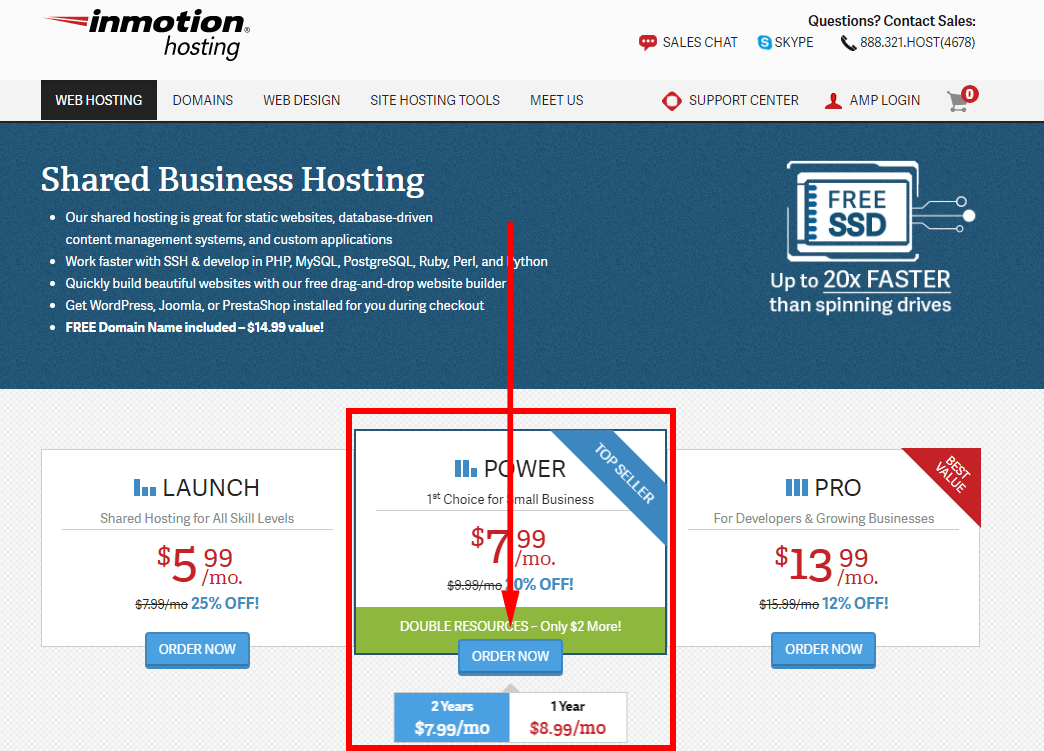Ở đây tôi sẽ hướng dẫn bạn qua Cách đăng ký với InMotion Hostingvà làm thế nào để cài đặt WordPress trên InMotion Hosting. Điều này sẽ giúp bạn thực hiện bước đầu tiên đối với việc lưu trữ và tạo trang web hoặc blog của bạn với họ.
InMotion Hosting là một trong những dịch vụ lưu trữ uy tín và đáng tin cậy nhất hiện có, đồng thời cũng là một trong những dịch vụ lâu đời nhất. Trong quá khứ, tôi đã có kinh nghiệm tốt với họ và bạn có thể đọc bài đánh giá InMotion Hosting của tôi.
Đăng ký để lưu trữ web với InMotion Hosting rất đơn giản và dễ làm, và Cài đặt WordPress là một điều thậm chí dễ dàng hơn để làm.
Cách đăng ký với InMotion Hosting
Trước tiên, hãy để tôi hướng dẫn bạn cách bạn đăng ký với InMotion.
Bước 1. Chọn gói lưu trữ của bạn
Truy cập www.inmotionhosting.com và chọn kế hoạch bạn muốn sử dụng.
Bước 2. Chọn tên miền của bạn
Chọn nếu bạn muốn đăng ký tên miền Tên với InMotion Hosting, hoặc nếu bạn đã có một tên miền Tên mà bạn muốn sử dụng.

Bước 3. Cấu hình gói lưu trữ của bạn
Chọn cái nào Trung tâm dữ liệu máy chủ bạn muốn sử dụng. Hoặc Bờ Đông Hoa Kỳ (nếu bạn ở Châu Âu hãy chọn cái này) hoặc Bờ Tây Hoa Kỳ (nếu bạn ở Châu Á Thái Bình Dương, hãy chọn cái này).
Chọn nếu bạn muốn InMotion Hosting để cài đặt sẵn WordPress (hoặc Joomla, PrestaShop hoặc BoldGrid) dành cho bạn.

Bước 4. Tạo tài khoản lưu trữ của bạn
Nhập địa chỉ email của bạn và bấm tiếp tục.

Bước 5. Điền chi tiết tài khoản của bạn
Điền vào tên, địa chỉ và chi tiết liên lạc của bạn và chọn phương thức thanh toán ưa thích của bạn.
InMotion Hosting chấp nhận thanh toán bằng thẻ tín dụng (Visa, MasterCard, American Express và Discover), cũng như thanh toán qua séc và lệnh chuyển tiền.
Tiếp theo, hãy xem lại đơn đặt hàng của bạn và cuối cùng gửi đơn đặt hàng của bạn – và bạn đã hoàn tất!
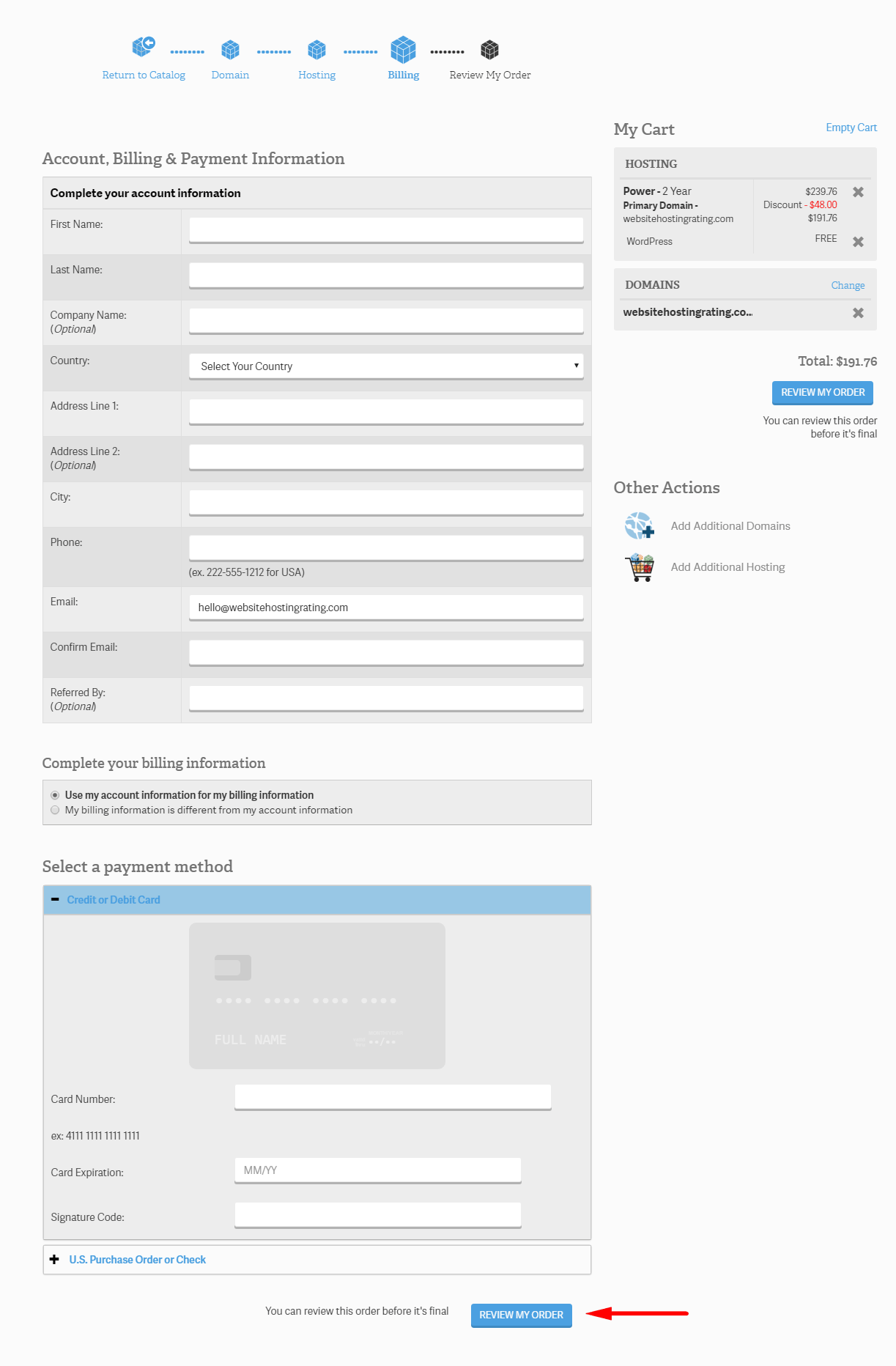
Tiếp theo, tôi sẽ hướng dẫn bạn cách cài đặt WordPress trên InMotion.
Cách cài đặt WordPress Trên InMotion Hosting
Cách dễ nhất để cài đặt WordPress trên InMotion Hosting là để được WordPress cài đặt sẵn khi bạn đăng ký với InMotion (mà tôi đã giải thích ở trên).
Nhưng bạn cũng có thể cài đặt WordPress sau khi bạn đã đăng ký bằng cách sử dụng chương trình cài đặt có tên Softacificent.
Làm thế nào để cài đặt WordPress trên InMotion bằng Softacificent
- Bước 1. Đăng nhập vào InMotion Hosting của bạn Bảng quản lý tài khoản (AMP).
- Bước 2. Dưới tên tài khoản của bạn, nhấp vào nút cPanel. Sau đó, bạn sẽ được chuyển hướng và tự động đăng nhập vào cPanel. Ngoài ra, bạn có thể truy cập cPanel thông qua thanh địa chỉ của trình duyệt bằng cách nhập domainname.com/cpanel (thay domainname.com bằng tên miền thực của bạn).

- Bước 3. Nhấn vào Liên kết mềm, được đặt trong phần Phần mềm / Dịch vụ.
- Bước 4. Click vào WordPress biểu tượng.
- Bước 5. Nhấn vào Nút cài đặt.
- Bước 6. Điền vào chi tiết cài đặt (xem bên dưới) và sau đó nhấp vào nút Cài đặt ở cuối trang.

- Bước 7. Bây giờ bạn sẽ được đưa đến một trang có cài đặt cho WordPress Địa điểm. Ở đây tôi đi qua từng cài đặt, từng cái một:
- Chọn giao thức. Chọn giao thức nào được cung cấp WordPress trang web nên được truy cập từ. Ví dụ tôi sử dụng https://www.Trang webHostingRating.com
- Chọn tên miền. Chọn tên miền bạn muốn cài đặt WordPress trên từ hộp thả
- Cài đặt trong thư mục. Để trống này để cài đặt trên miền trực tiếp. Nếu bạn đang cài đặt trong thư mục con của trang web, bạn nhập tên thư mục. Ví dụ: nếu bạn nhập tên thư mục thì WP sẽ được cài đặt: website.com/folder-name.
- Tên trang web. Tên của bạn WordPress trang web.
- Mô tả trang web. Mô tả hoặc các dòng chữ tagline trực tuyến cho bạn WordPress trang web.
- Kích hoạt tính năng multisite (WPMU). Đảm bảo rằng hộp này được bỏ chọn vì bạn không muốn bật WPMU (Multiuser).
- Tên người dùng của quản trị viên. Nhập tên người dùng cho bạn WordPress Bảng điều khiển đăng nhập.
- mật khẩu quản trị. Nhập mật khẩu cho bạn WordPress Bảng điều khiển đăng nhập.
- Email quản trị. Nhập địa chỉ email cho bạn WordPress Bảng điều khiển đăng nhập.
- Chọn ngôn ngữ. Chọn ngôn ngữ bạn muốn WordPress nền tảng được cài đặt trong. Danh sách các ngôn ngữ được hỗ trợ khá lớn và rất có thể bạn sẽ tìm thấy ngôn ngữ mẹ đẻ của mình ở đó
- Hạn chế nỗ lực đăng nhập (Trình đăng nhập). Kích hoạt hộp kiểm này khi bạn muốn cài đặt plugin Giới hạn đăng nhập giới hạn của trò chơi, vì nó tăng cường bảo mật cho bạn WordPress trang mạng
- Chọn một chủ đề để cài đặt. Chọn không trừ khi bạn muốn sử dụng WordPress chủ đề từ danh sách thả xuống.
- Tùy chọn cấp cao. Tại đây, bạn có thể đổi tên tên cơ sở dữ liệu và tiền tố bảng, nhưng bạn có thể để nguyên các giá trị mặc định.
- đặt. Nhấn nút cài đặt và WordPress sẽ bắt đầu cài đặt, sau khi hoàn tất, bạn sẽ được hiển thị chi tiết đăng nhập (và được gửi qua email đến địa chỉ email bạn đã chỉ định ở trên)
Đó là tất cả mọi thứ. Bây giờ bạn đã biết cách đăng ký InMotion Hosting và bạn biết cách cài đặt WordPress trên InMotion Hosting. Bây giờ tùy thuộc vào bạn để đi và tạo và khởi chạy trang web, blog của bạn, hoặc cửa hàng trực tuyến.